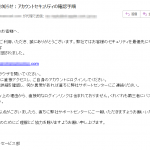知っておくと便利!Wordの便利機能!~(6)入力中に自動修正する

知っておくと便利!Wordの便利機能第6弾は「オートコレクト」です。Wordには便利な機能がたくさんありますが、便利であるがゆえに機能の仕組みを理解していないと逆に不便になっていまう、なんてこともあります。知ってはいるけどなんとな~く使っている機能をスッキリ理解しましょう!
まずはオートコレクトとは
Wordには、自動的にスペルミスを修正したり、文の先頭文字を大文字にしたりする「オートコレクト」という機能があり、初期の状態では有効になっています。
例えば半角で「(C)」と入力すると自動的に「©」と変換されます。「こんにちわ」と入力すると、「こんにちは」と直してくれます。「①」と入力すると自動的に箇条書きに設定されてしまうのも、この機能の仕業です。とても便利な機能ですが、時には「そうじゃないんだよね~」ということも。そんな時の対処方法をスッキリ理解してみましょう!
例えばこんな時
文頭に「the」と入力してスペースキーを押すと自動的に「The」となります。「違うの!小文字でいいの!」という時の対処方法は2通り。それぞれどんな違いがあるか理解しましょう!
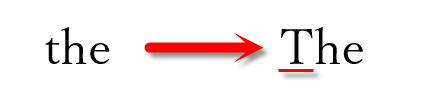
方法1:今回だけは不要だよ~
オートコレクトの機能は有効にしておきたいけど、今回だけは不要な場合です。該当の文字列にマウスポインターを合わせると[オートコレクトのオプション]のボタンが表示されます。このボタンをクリックして、[元に戻す 大文字の自動設定]を選択すると、「the」に戻ります。
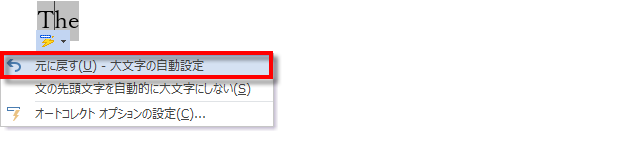
方法2:その機能、今後も不要ですっ!
もう1つはオートコレクトのオプションをクリックして[文の先頭文字を自動的に大文字にしない]を選択する方法です。この方法でも「the」に戻りますが、方法1と違う点は「機能(文の先頭文字を自動的に大文字にする)が今後オフになる」ということです。もちろん再度設定ができますが、便利な機能なので有効にしておきたいですよね。
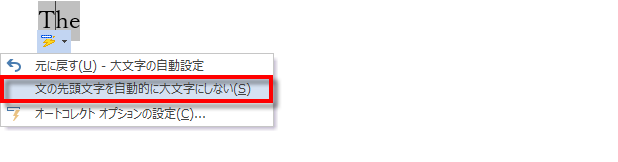
ちなみに
3つ目の[オートコレクトオプションの設定]を選択すると、オートコレクトの設定画面が表示され、設定を確認できますよ。
どんな自動修正が設定されているか確認してみてくださいね。自分専用の設定を追加することもできますよ。
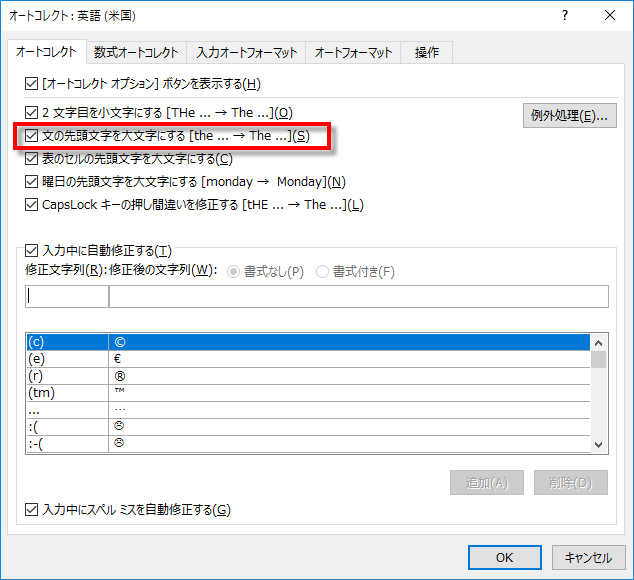
いかがでしたでしょうか。同じ結果ですが、実はWordにとっては違いがある操作だったんですね。「どうして」その操作なのかを考えると、Wordはもっと便利に使いこなせるようになると思うんです。パソコン教室わかるとできるのMOS対策講座は、資格取得はもちろん、操作の意味や実務で活用する際のコツをたっぷり盛り込んでいます!是非お近くのパソコン教室わかるとできるへお越しくださいね!
「パソコン教室わかるとできる」は教室数トップクラスのパソコン教室なので安心して通っていただけます。全国に約170教室展開していますので、まずはお近くの教室までお気軽に無料体験をお申し込みください!
・無料体験のお申し込みはこちら